Edukien taula
Noizbehinka, hainbat datu-mota gordetzen ditugu Excel orrietan, eta gehienetan Balatu gelaxka-balioak egin behar ditugu. Artikulu honek Excel Sum lasterbidea erakutsiko dizu. Formulak erabiliz errenkadetan eta zutabeetan dauden gelaxka-balioak gehitzeak denbora asko behar duelako eta datu-kopuru handiarekin lan egiten duzun bitartean ere konplikatu egiten da.
Deskargatu Praktika-koadernoa
Deskargatu emandako lan-koadernoa zuk zeuk praktikatzeko.
Practice Sum Shortcut.xlsx
Sum-en 2 metodo errazak Excel lasterbidearekin
1. Batura automatikoa eginbidea Excel-en batutzeko erabiliz
Excel -n, gelaxken balioak oso azkar bateratu ditzakegu Burketa automatikoa erabiliz. ezaugarria. Burketa automatikoa tresna Formulak fitxan aurkituko duzu hurrengo irudian agertzen den bezala.
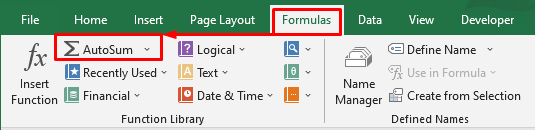
1.1 Gehitu gelaxka-balioak errenkada bakarrean eta anitzetan
Demagun ikasle bakoitzak emandako honetan lortutako 4 irakasgaien Marka totalak kalkulatu nahi ditugula. datu-taula.

Egin dezagun lehenik Errenkada bakarra kalkulua.
URRATSUAK:
- 5. errenkadako gelaxken guztizko balioa kalkulatzeko, hautatu G5 gelaxka hasieran.

- Orain egin klik Burketa automatikoa tresnan. Sakatu ondoren hautatutako gelaxka ikusiko duzu hurrengoan kolore gorrian adierazitakoa bezalairudia.
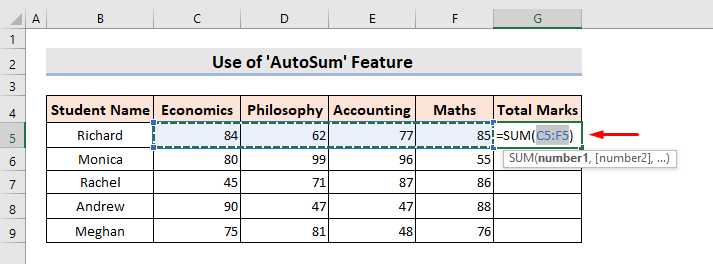
- Ondoren, sakatu Sartu .
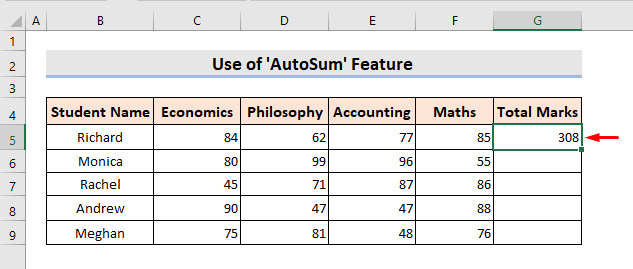
- Azkenik, erabili Bete heldulekua tresna beste errenkaden batura lortzeko.

<1 ere lor dezakegu>Batuketa automatikoa tresna Anitz errenkada tan erabiltzen duten ikasle guztien nota guztira.
URRATSA:
- Hasieran, hautatu batura aurkitu nahi duzun errenkada guztien gelaxkak.
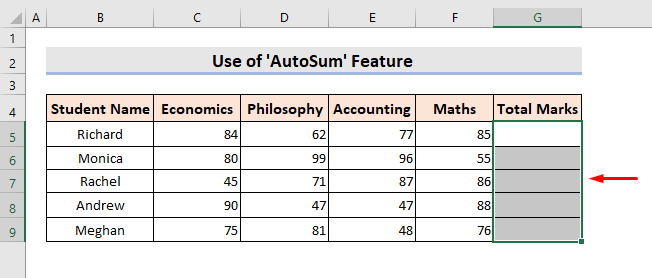
- Ondoren, egin klik Batura automatikoa <. 2> tresna. Sakatu ondoren, emaitza zehatz guztiak ikusiko dituzu hautatutako gelaxketan.

Irakurri gehiago: Nola batu hautatutakoak Excel-eko gelaxkak (4 metodo errazak)
1.2 Excel AutoSum lasterbidearen mugak errenkadan
Muga batzuk daude Excel AutoSum tresna. Batuketa kalkulatu nahi duzun errenkadan daturen bat falta bada, Burketa automatikoa tresnak emaitza emango du gelaxka hutsaren eskuineko aldean dauden balioak soilik gehituz.
Hurrengo taulan, hautatu G5 gelaxka.

Eta sakatu AutoSum .

Sartu sakatu ondoren, 85 balioa itzultzen du, hau da, gelaxka hutsaren ondoren dagoen balio bakarra. Ez ditu errenkada osoaren balioak batu.

Baina erraz gainditu dezakegu muga hori gelaxka-balioren bat falta bada ere.
URRATSUAK:
- Hautatu kalkulatu nahi duzun errenkada osoa.lehenengo.
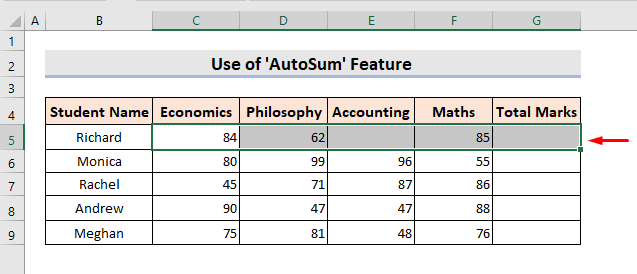
- Gero egin klik AutoSum aukeran.

Horrela, muga erraz gainditu eta behar duzun emaitza lor dezakezu.
Gehiago irakurri: Formularen batura lasterbideak Excel-en (3 modu azkar)
1.3 Gelaxka-balioak zutabe bakarrean eta anitzetan gehitzea
Orain zutabean dauden balioak batu nahi ditugu Marka totalak lortzeko. Ikasleen 4 gai .
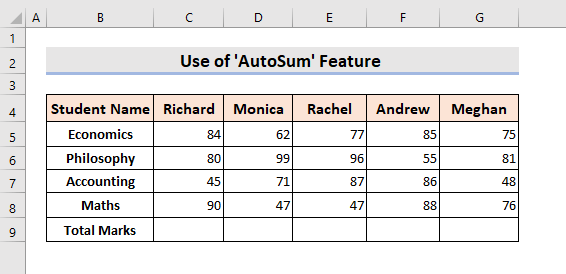
Lehenik eta behin, egin dezagun Zutabe Bakarra ren kalkulua.
URRATSUAK:
- 3. Zutabea ko balioen batura lortzeko, lehenik eta behin, hautatu C9 gelaxka .
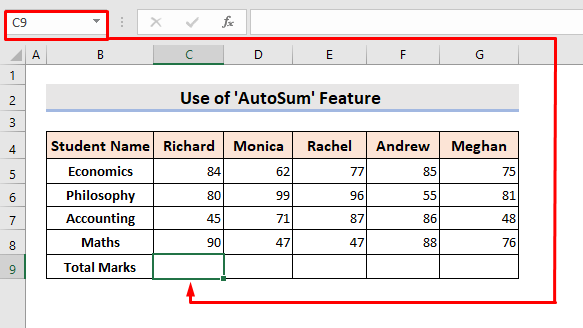
- Ondoren, egin klik AutoSum eginbidean.

- Ondoren, sakatu Sartu . Beraz, erraz lortuko duzu beharrezko Batuketa .

- Erabili Bete heldulekua tresna horren ondoren. . Eta, beraz, beste zutabe batzuen emaitzak ere lortuko dituzu.

Badago beste modu azkar bat guztien batura lortzeko. zutabeak aldi berean.
URRATSUAK:
- Lehenik eta behin, hautatu zutabeen gelaxkak, non emaitza lortu nahi duzun.

- Ondoren, egin klik AutoSum aukeran. Eta horrelaxe, dagozkien zutabeen batura zehatza lortuko duzu.

Irakurri gehiago: Nola Excel-en batuketa zutabeak (7 metodo)
1.4 Excel-en batura automatikoaren lasterbidearen mugakZutabea
Kalkulatu nahi duzun zutabean gelaxka hutsik badago, Excel AutoSum funtzioak emaitza itzuliko du gelaxka hutsaren azpian dauden balioak gehituz. Gelaxka hutsaren gaineko gelaxketan dauden balio guztiak alde batera utziko ditu. Hau da AutoSum tresnaren muga.
Ondoko datu-taulan, hautatu Gelula G9 <1-ren batura jakiteko> 7. zutabea .
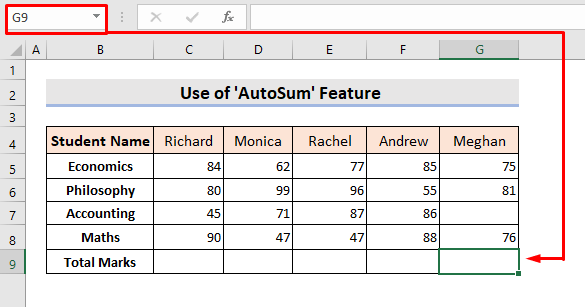
Eta, gero, sakatu Batura automatikoa .
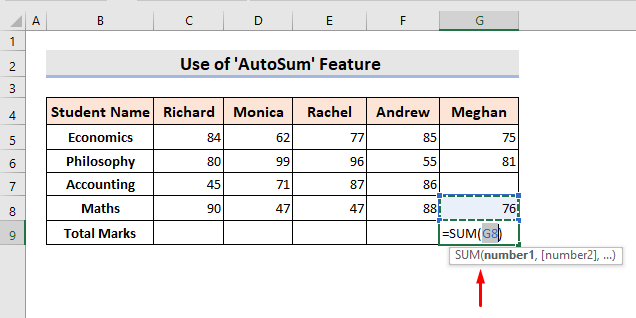
Ondoren Sartu sakatuz, 76 balioa bakarrik itzultzen du gelaxka hutsaren azpian dagoen balio bakarra baita.
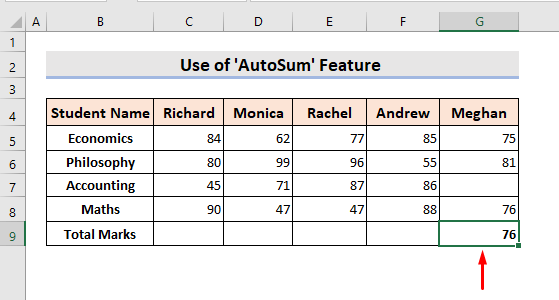
Baina guk muga gaindi dezakezu behean ematen diren urrats batzuk jarraituz.
URRATSUAK:
- Hasieran, hautatu zutabe osoa.
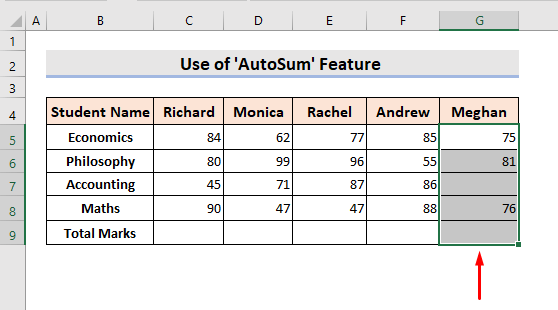
- Ondoren, egin klik AutoSum eginbidean. Modu honetan, muga esfortzurik gabe gaindi dezakezu eta nahi duzun emaitza lortu.

Gehiago irakurri: BATURA Ez ikusi N/ A Excel-en (7 modu errazenak)
Antzeko irakurketak
- Nola gehitu zenbakiak Excel-en (2 modu errazak)
- Burtu Excel-en zutabe baten amaierara (8 metodo erabilgarri)
- Nola batu koloretako gelaxkak Excel-en (4 modu)
- [Konpondu!] Excel SUM Formulak ez du funtzionatzen eta 0 (3 soluzio) itzultzen du
- Nola batu ditzakezu Excel-en ikusgai dauden gelaxkak (4 modu azkar)
2. Teklatuko lasterbidea 'Alt + =' aplikatuzBatura Excel-en
Beste prozesu eraginkor eta azkar bat Burketa Excel n Teklatua lasterbidea Teklak <2 erabiltzea da>' Alt ' eta ' = ' batera. Beheko irudian 1 gisa markatuta dagoen ' Alt ' tekla sakatuta eduki behar duzu. Sakatuta eduki bitartean ' = ' tekla sakatu behar duzu, irudian 2 gisa markatuta, eta Suma besterik ez du egingo.

2.1 Laburtu gelaxka-balioak errenkada bakarrean eta anitzetan
Hemen, Marka totalak lortu nahi ditugu. Ikasleek lortutako 3 irakasgaien .

Lehenik eta behin, ezagu ditzagun Richard<2-ren Nota Guztira >.
URRATSUAK:
- Hasieran, hautatu F5 gelaxka .

- Ondoren, sakatu ' Alt ' eta ' = ' batera.
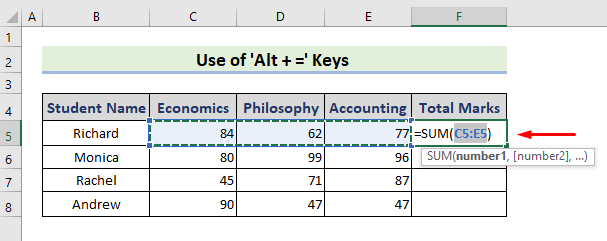
- Ondoren, sakatu Sartu. Horrek Errenkada bakarra ren batura itzuliko du.

- Azkenik, erabili Bete heldulekua tresna hurrengo zeluletara. Beste errenkaden batura ere itzuliko du.
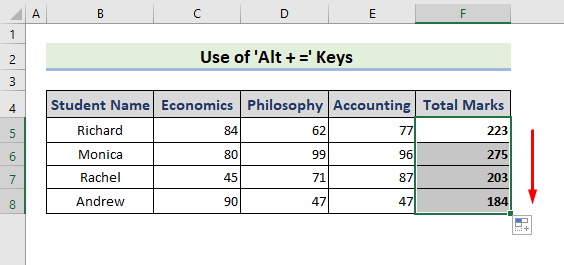
Baina errenkada guztien batura bateratu nahi baduzu, jarraitu urrats hauek.
URRATSUAK:
- Lehenik eta behin, hautatu Batuketa lortu nahi duzun errenkada guztietako gelaxkak. .

- Ondoren, sakatu ' Alt ' eta ' = ' batera. Horrela, dagozkien errenkada guztien batura lor dezakezuazkar.
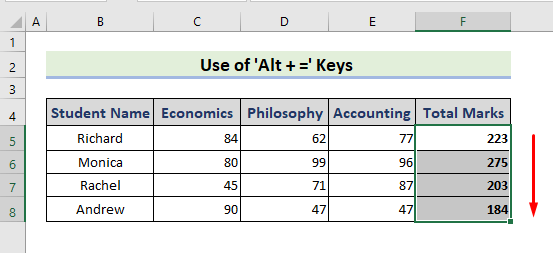
Irakurri gehiago: Nola batu hainbat errenkada Excel-en (4 modu azkar)
2.2 Excel 'Alt + =' lasterbidea errenkada-mugetan
Excel ' Alt + = ' laster teklak, muga batzuk daude. Errenkadan daturen bat falta bada eta batura kalkulatu nahi baduzu, ' Alt + = ' laster-teklek emaitza emango dute eskuinaldean dauden balioak soilik gehituz. gelaxka hutsaren alde. Gelaxka hutsaren ezkerraldean dauden balioei ez die jaramonik egingo.
Hemen, hautatu F5 gelaxka .

Eta ondoren, sakatu ' Alt + = ' teklak.

Sartu sakatu ondoren itzuliko da>77 , gelaxka hutsaren eskuinaldean dagoen balioa.
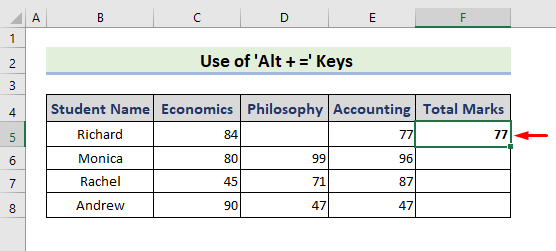
Muga hau gainditzeko, jarraitu behean ematen diren urratsak.
URRATSUAK:
- Lehenengo, hautatu errenkada osoa.

- Ondoren, sakatu ' Alt + = ' teklak. Errenkadan dauden balio guztiak batuko ditu eta emaitza zuzena itzuliko du.

Irakurri gehiago: Nola Batera errenkadak Excel-en (9 metodo errazak)
2.3 Gehitu gelaxka-balioak zutabe bakarrean eta anitzetan
Hemen, dauden balioak batu nahi ditugu. zutabean, ikasleen 3 irakasgaien en Nota Guztira lortzeko.
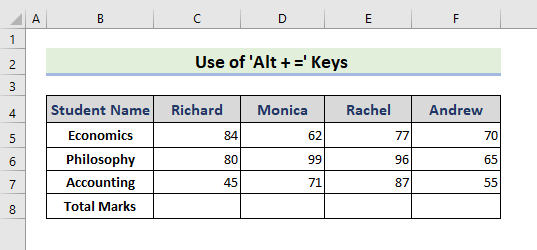
Lor dezagun Bagaketa < Zutabe bakarreko 2>lehenengo.
URRATSUAK:
- Hasieran, hautatu F8 gelaxka.

- Ondoren, sakatu ' Alt ' eta ' = ' batera.

- Ondoren, sakatu Sartu . Honek Zutabea baten Batuketa nahi duzuna itzuliko du.
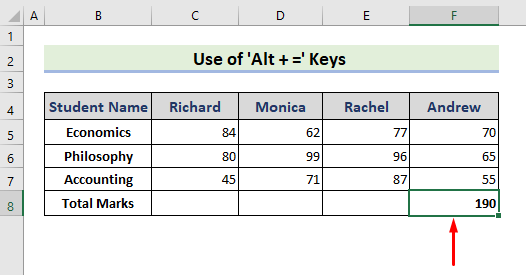
- Orain erabili Bete. Maneatu tresna. Beste zutabe batzuen batura ere itzuliko da.

Ztabe guztien batura bildu nahi baduzu, jarraitu urrats hauek.
URRATSUAK:
- Hasieran, hautatu Batuketa lortu nahi duzun zutabe guztien gelaxkak.

- Eta, gero, sakatu ' Alt ' eta ' = ' teklak batera.
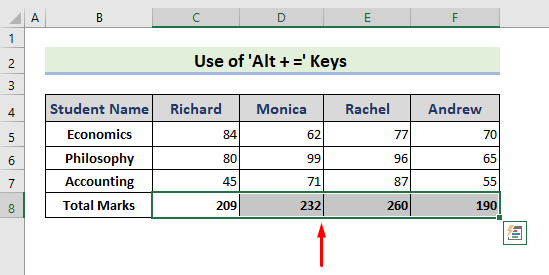
Horrela oso erraz lor dezakezu dagozkien zutabe guztien batura.
Irakurri gehiago: Nola batu hainbat errenkada eta zutabe Excel-en
2.4 Excel-en mugak 'Alt + =' Zutabeko lasterbidea
Muga batzuk daude Excel ' Alt + = ' laster-teklak. Batuketa kalkulatu nahi duzun Zutabean daturen bat falta baduzu, ' Alt + = ' laster-teklek emango dute emaitza gelaxka hutsaren azpian dauden balioak bakarrik gehituz. Gelaxka hutsaren gainean dauden balioei ez die aintzat hartuko.
Hemen, hautatu F8 gelaxka .

Ondoren, sakatu ' Alt + = ' teklak batera.

Sartu sakatu ondoren, itzultzen da 55 , gelaxka hutsaren azpian dagoen balioa.

Jarraitu beheko urratsei muga hori gainditzeko.
URRATSUAK :
- Hautatu zutabe osoa hasieran.

- Ondoren, sakatu ' Alt + = ' teklak. Zutabean dauden balio guztiak batuko ditu eta emaitza zuzena itzuliko du.

Ondorioa
Orain badakizu nola batu gelaxken balioak klik edo laster-tekla batekin AutoSum eginbidea edo " Alt + = " teklak erabiliz Excel n. Ez ahaztu iruzkinak, iradokizunak edo kontsultak beheko iruzkinen atalean badituzu.

